- Bitriseドキュメントへようこそ!
- 入門
- Quick start guides
- Androidアプリ入門
Androidアプリ入門
メールまたはGitプロバイダーを介してサインアップし、リポジトリに接続して、Androidアプリの最初のビルドを実行することにより、Bitriseの使用を開始します。
このガイドでは、Android を追加する方法を説明します。 アプリ Bitrise へ、デフォルトは何ですか ワークフロー できること、そして最後にアプリをテストしてデプロイする方法 ビットライズアイオ そしてGoogle Playストアへ。
Bitriseアカウントをお持ちですか?
サインアップしていることを確認してください bitrise.io Bitriseアカウントにアクセスできます。アカウントを登録する方法は複数あります。
BitriseへのAndroidアプリの追加
-
Bitrise にログインし、 ダッシュボード。
-
クリック 新しいアプリを追加 ボタン。
-
下 プロジェクトへのアクセス、アプリを所有するワークスペースを選択します。
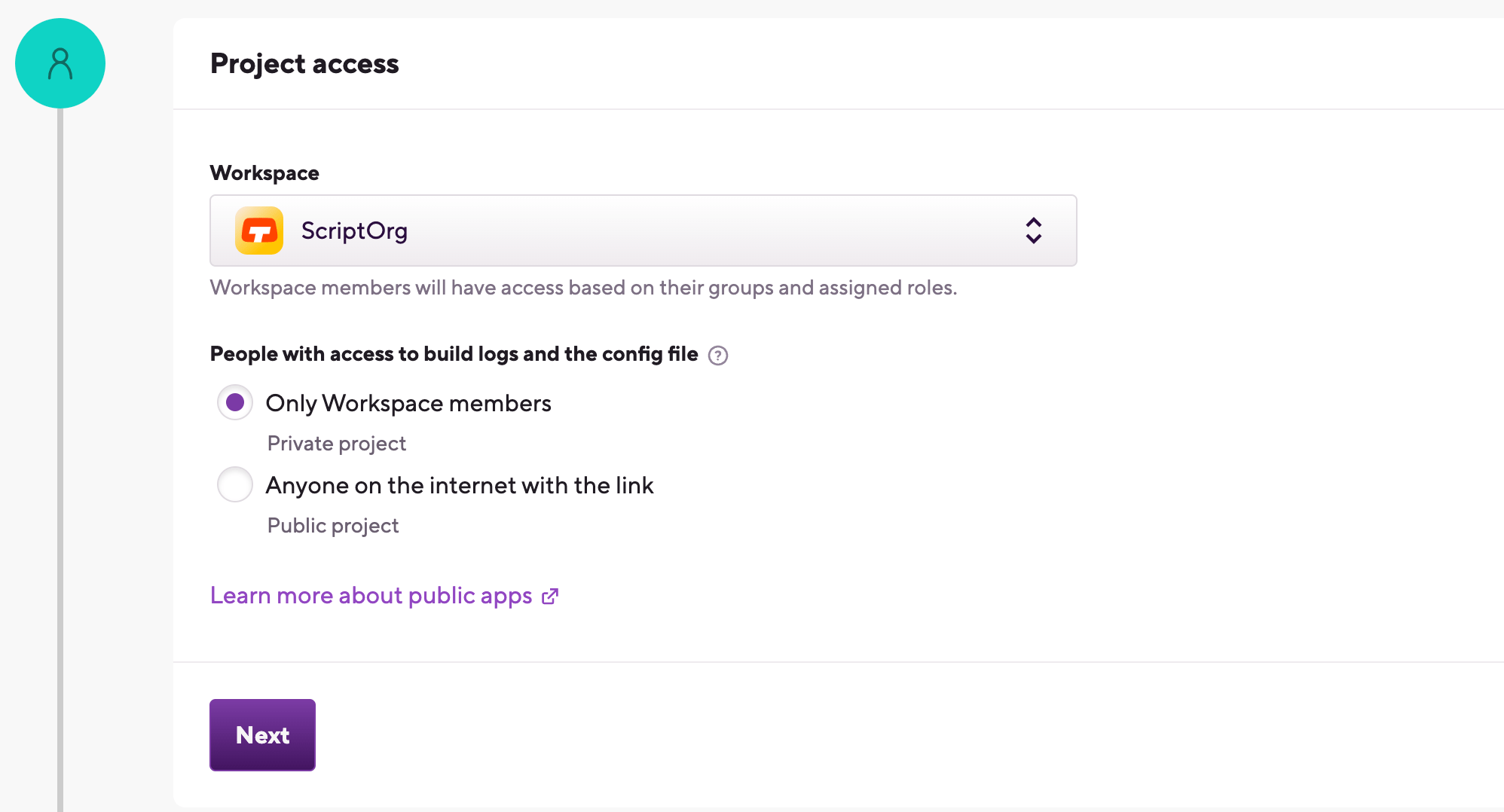
-
アプリのプライバシーを設定します。
Privacy is final
この設定は後で変更することはできません。アプリをプライベートにする必要があるにもかかわらず、誤ってパブリック アプリとして追加したことに気付いた場合は、アプリを削除して再度追加する必要があります。
-
プライベート アプリには、あなた、ワークスペース メンバー、およびアプリでの作業に招待されたユーザーのみがアクセスできます。アプリのリポジトリにアクセスするには認証が必要です。
-
公開アプリ彼らのことを暴露する
ビットライズ.ymlそしてビルドログを全員に送信します。公開アプリのビルド URL がある場合は、そのビルド ログを表示して、トラブルシューティングなどに役立てることができます。パブリック アプリは認証を必要とせず、SSH キーを持つことはできません。
-
-
リポジトリ URL を設定するには、2 つのオプションのいずれかを選択します。
-
とともに リモートリポジトリの選択 オプションを使用すると、接続されている Git プロバイダー アカウントのリポジトリのリストからリポジトリを選択できます。ドロップダウン メニューから Git プロバイダーを選択し、クリックします。 リポジトリを選択してください... リストからリポジトリを選択します。
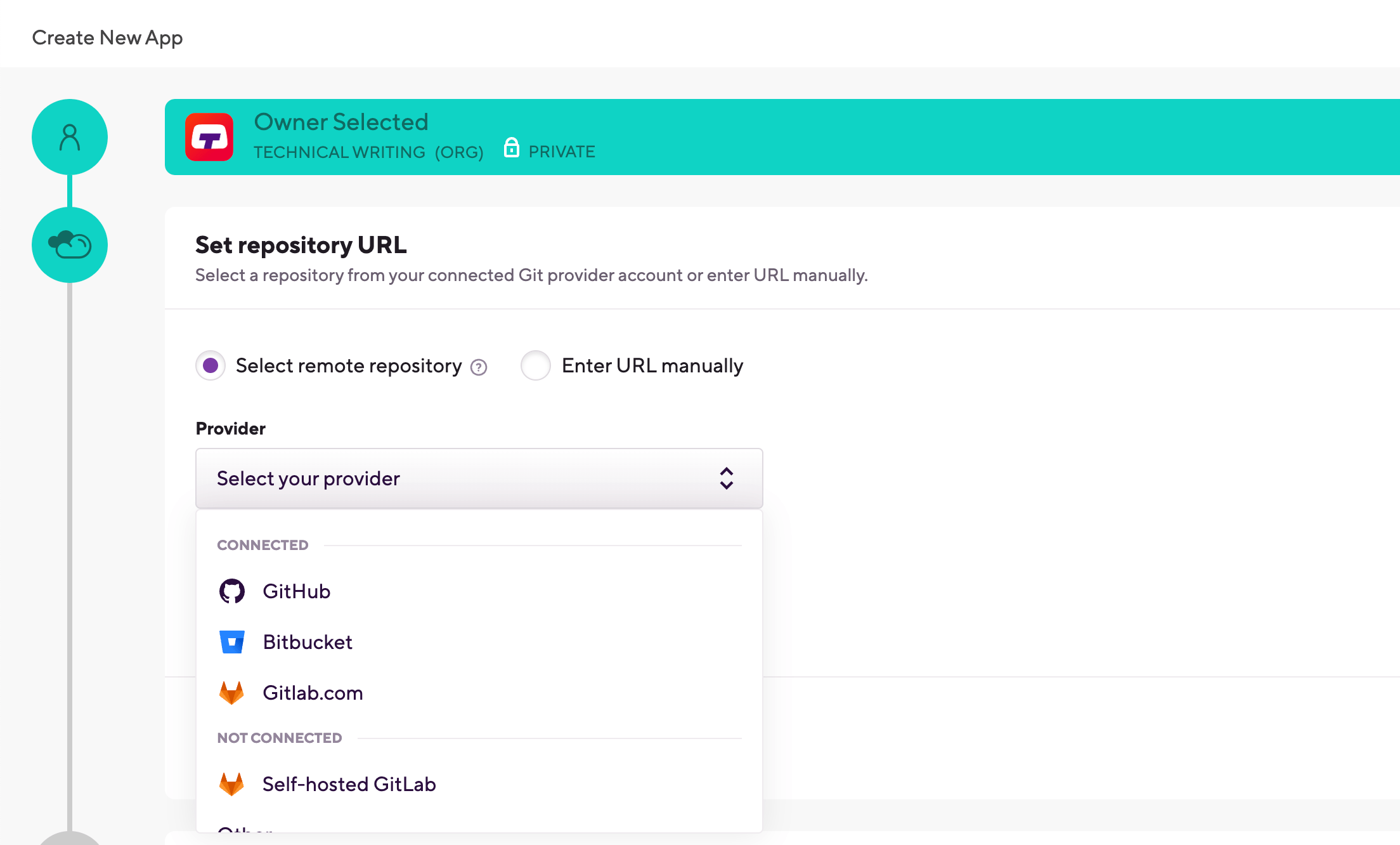
-
の URLを手動で入力してください このオプションでは、接続された Git プロバイダー アカウントは必要ありません。URL を入力するだけで、認証フェーズに進むことができます。を設定している場合を除き、SSH URL を使用することを強くお勧めします。 パブリックアプリ。
リポジトリURL
あなたはできるでしょう プロジェクトのリポジトリ URL を変更する 後で。また、いつでもアカウントを Git プロバイダー サービスに接続または切断することができます。
Git プロバイダー アカウントを使用して Bitrise にサインアップした場合、そのアカウントはすでに接続されており、そこから任意のリポジトリを選択できます。
-
-
OAuth接続を使用する場合は、 SSHキーを追加する の中に Bitriseを承認する セクション。
SSHキーを追加する の中に Bitrise を承認する セクション。これはプライベート アプリにのみ関係します。パブリック アプリは SSH キーを持つことができず、認証を必要としません。次の 3 つのオプションから 1 つを選択します。
-
あなたのアプリは公開アプリです。
-
Gitリポジトリに接続するには GitHub アプリのインストール。
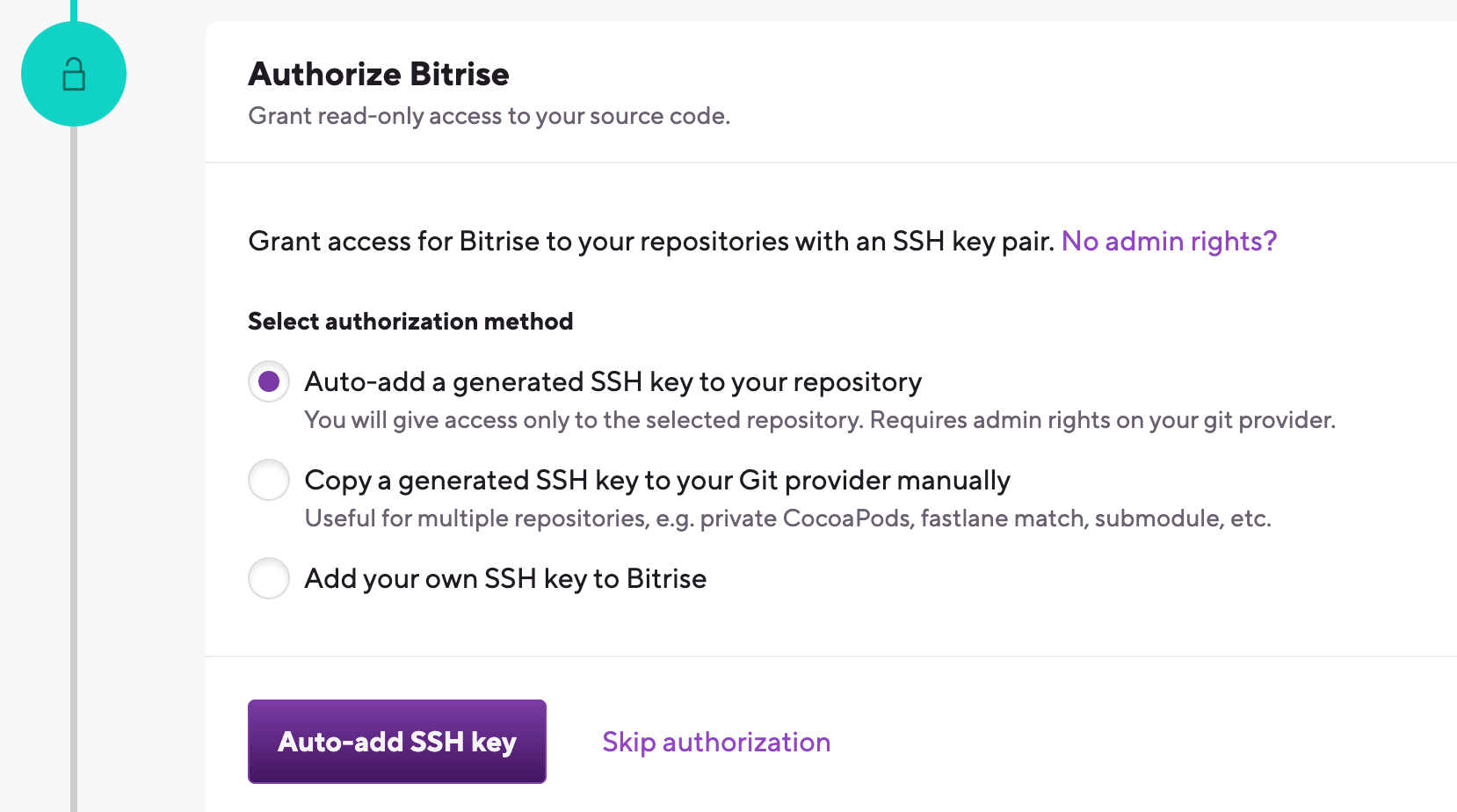
-
生成された SSH キーをリポジトリに自動追加します: このオプションを使用することをお勧めします。 SSH キー ペアが自動的に生成され、公開キーがリポジトリに登録されます。接続された Git プロバイダー アカウントにリポジトリに対する管理者権限が必要です。
-
生成された SSH キーを Git プロバイダーに手動でコピーします: SSH キー ペアが生成されるので、公開キーをコピーして Git プロバイダーに手動で登録できます。たとえば、同じ SSH キーを使用して複数のリポジトリにアクセスする必要がある場合に便利です。
-
独自の SSH キーを Bitrise に追加する: このオプションを選択した後、独自の SSH キーを生成し、ここに秘密キーを貼り付けることができます。公開キーをリポジトリに手動で追加することも必要です。 SSH キー ペアを生成するには、次の手順を実行します。 独自の SSH キーペアの生成。
SSH キーはいつでも設定できます
現時点で有効な機能する SSH キー接続を設定できない場合でも、心配する必要はありません。アプリの追加に進んでください。後で SSH 接続をセットアップできます。 SSHキーの構成。
-
-
リポジトリのデフォルトのブランチを選択します。このブランチにはプロジェクトの構成が含まれている必要があります。
-
前の手順で SSH アクセスを正常に構成した場合、またはパブリック アプリを追加している場合、Bitrise はリポジトリを解析し、ドロップダウン メニューからブランチを選択できるようにします。
-
リポジトリ アクセスを構成していない場合は、ブランチ名を手動で入力する必要があります。
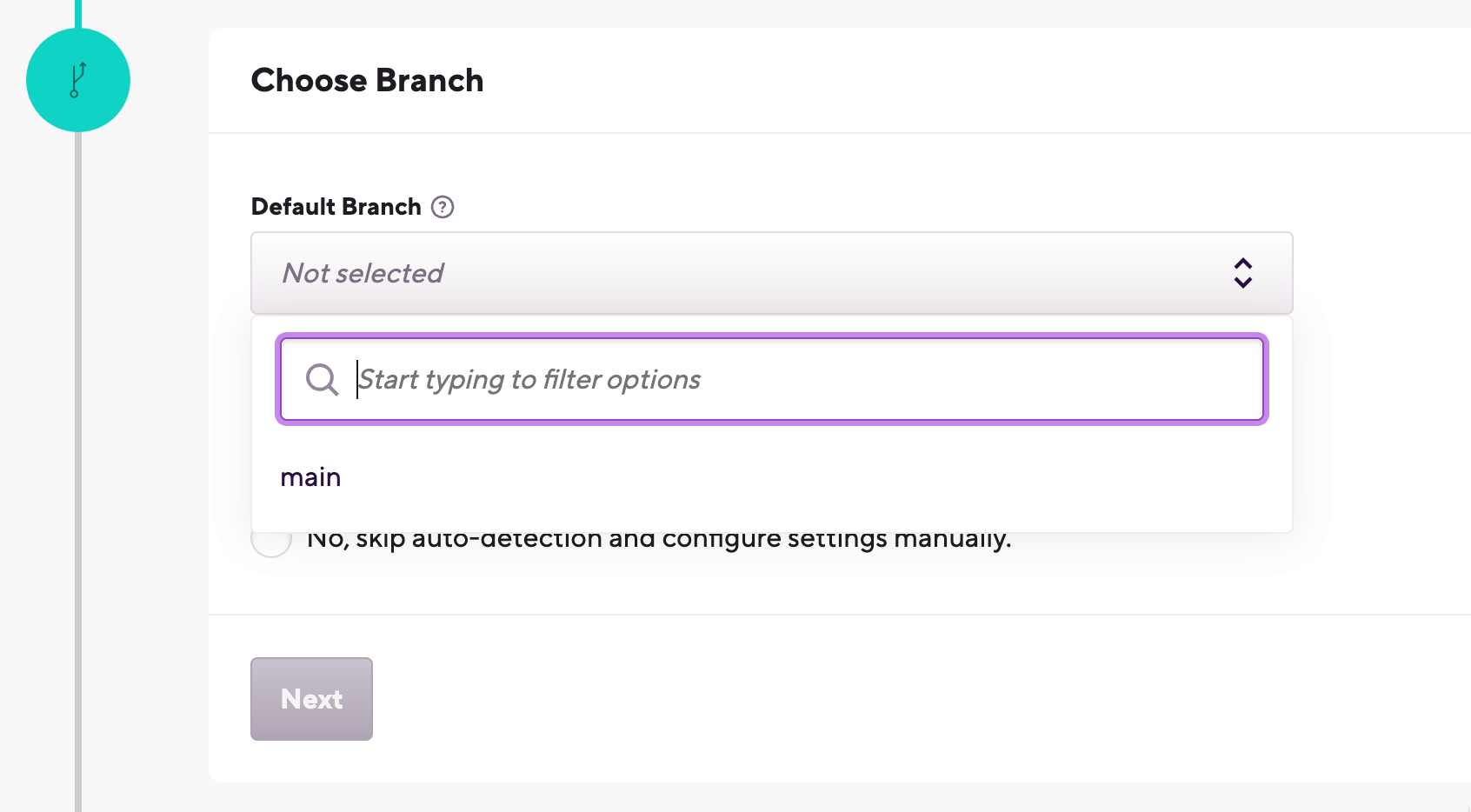
-
-
Bitriseがアプリを自動的に構成しようとしている間待ちます。
プロジェクトの種類
プロジェクトタイプの検出は、アプリの初期構成を支援するのに役立ちます。ただし、アプリを追加した後はいつでも、プロジェクトタイプを含むすべての設定を変更できますのでご安心ください。
-
Bitriseがプロジェクトを検証している間待ちます。スキャナーはあなたを探しています
build.gradleとgradlewファイル。それらが存在する場合、プロジェクトはAndroidプロジェクトとして検出されます。 -
Bitrise Scannerは、デフォルトでプロジェクトのモジュールを選択します。モジュールリストから選択するモジュールが他にもある場合は、プロジェクトに最適なモジュールを選択してください。
-
構築するバリアントを選択します(すべてのバリアントを選択ですべてのバリアントを生成しますアーティファクト)そしてテスト用のバリアントも選択します。
-
プロンプトが表示されたら Webhook を登録すると、コードがリポジトリにプッシュされたとき、またはプル リクエストが作成されたときに Bitrise が自動的にビルドを開始できるようになります。
-
完了したら、をクリックします アプリページを見る 新しく追加されたアプリのホームページに移動します。そこから始めることができます ワークフローを編集する そして ビルドを実行する。
Androidアプリの依存関係の管理
Gradleビルドシステムでは、依存関係として外部バイナリまたは他のライブラリモジュールを含めることができます。 Bitriseは、ビルドプロセス中にアプリにこれらの依存関係をインストールできます。
ビルドの依存関係の追加
Androidプロジェクトへの依存関係の追加について詳しくは、以下をご覧ください。 https://developer.android.com/studio/build/dependencies
-
プロジェクトが
build.gradleファイルには、すべての依存関係が一覧表示されます。 -
でアプリを開きます ビットライズ。
-
クリック ワークフロー メインページのボタン。
-
ワークフローに Androidビルド ステップ。
プロジェクトスキャナーがと呼ばれるワークフローを生成した場合 配備 アプリを最初に追加するとき、そのワークフローにはステップが含まれます。リストされているすべての依存関係をインストールします
build.gradle追加の構成なしでファイル。 -
ワークフローに以下が含まれていることを確認してください。 不足している Android SDK コンポーネントをインストールする ステップ。
ステップは、 Androidビルド ワークフローにステップインします。プロジェクトに必要なすべてのAndroidSDKツールがインストールされます。
Androidアプリのテスト
CIプロセス中にAndroidアプリをテストするのを支援するためのいくつかのステップがあります。
-
NS Android Lint ステップは、AndroidプロジェクトのソースファイルでLintを実行し、潜在的な構文エラーを検出して、コードエラーをなくします。
-
NS Androidユニットテスト ステップは、プロジェクトの単体テストを実行します。さまざまなモジュールとフレーバーすべてに対して実行できます。 Android 単体テストの実行
-
の Android の仮想デバイスのテスト Firebase TestLab を使用して、仮想デバイス上で Android テストを実行します。 Androidのデバイステスト
の Android単体テスト ステップと Android の仮想デバイスのテスト ステップはどちらも結果を テストレポート アドオン。これを行うには、ワークフローに次のものが含まれていることを確認するだけです。 Bitrise.io にデプロイする ワークフローの最後のステップ。
Androidアプリに署名する
AndroidアプリをGooglePlayに公開するには、アプリにデジタル署名する必要があります。 Bitriseはこれを行うこともできます。キーストアファイルをアップロードし、必要な認証を提供するだけです。
その他のコード署名オプション
このセクションでは、Androidサインステップを使用してAndroidアプリに署名する方法について説明します。アプリに署名する方法は他にもあります。関連ガイドの他のオプションを確認してください。 Androidコード署名
-
でアプリを開きます ビットライズ。
-
クリック ワークフロー メインページのボタン。

-
左側で選択します コード署名 メニューから。
-
キーストアファイルをにドラッグアンドドロップします Androidキーストアファイル 分野。
-
記入してください キーストアのパスワード、 キーストアエイリアス、 と 秘密鍵のパスワード フィールドをクリックしてクリックします メタデータを保存する。
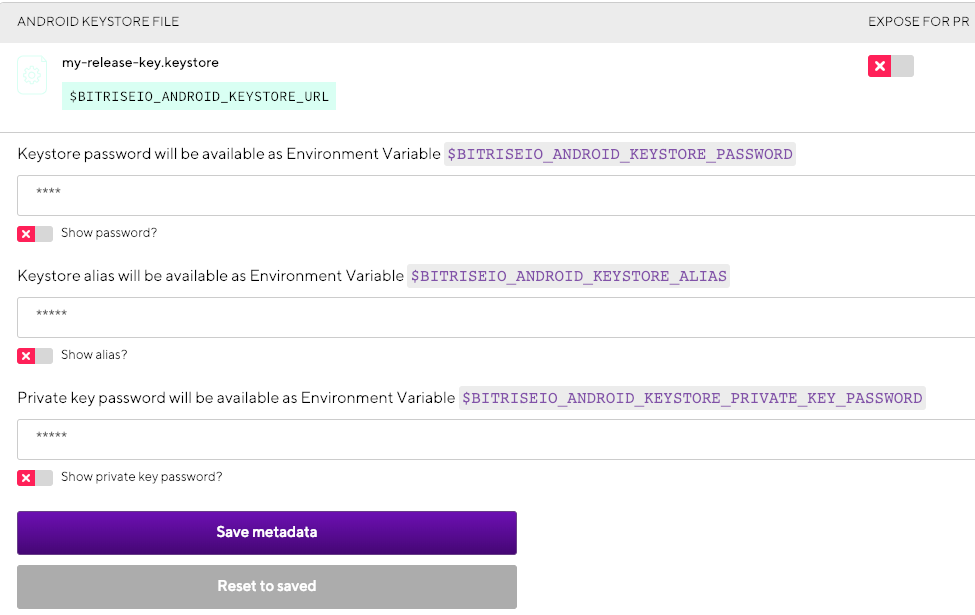
-
クリック
ワークフロー名の横にあるボタンをクリックします。
-
追加します Androidサイン ワークフローに進みます。
以上です。次回ビルドを実行するときは、 Androidサイン ステップは、生成されたバイナリに署名します。
Androidアプリをbitrise.ioにデプロイする
このセクションでは、Androidアプリをにデプロイする方法について説明します。 bitrise.io。
へのデプロイ bitrise.io ビルド中に生成されたビルド アーティファクトは、ビルドが完了するとダウンロードできるようになります。これを使用して、たとえば独自のテスト デバイスでアプリをテストできます。
アプリをにデプロイするには bitrise.io:
ワークフローエディター
ビットライズ.yml
-
ワークフローに Androidビルド アプリを構築する手順。
オプションで、アプリを作成できます。 Gradleランナー ステップ。これにはもう少し構成が必要ですが、より広範なカスタマイズが可能です。
-
追加します Bitrise.ioにデプロイします ワークフローに進みます。
他のユーザーへの通知
使用できます 通知: ユーザーの役割 そしてその 通知: 電子メール デプロイに関する通知を設定するステップの入力。入力名をクリックすると、その構成方法の詳細が表示されます。
-
オプションで、 アプリの公開ページを有効にしますか? ステップの入力 真実 だからステップ パブリック インストール ページを有効にします あなたのアプリのために。
-
ビルドを実行します。
-
を開きます。
bitrise.ymlアプリのファイル。 -
必ず確認してください ワークフロー が含まれています
android-buildステップ アプリを構築します。workflows: example-workflow: steps: - android-build@1:オプションで、次のコマンドを使用してアプリを構築できます。
gradle-runnerステップ。これにはもう少し構成が必要ですが、より広範なカスタマイズが可能になります。 -
をセットする
moduleおよび/またはvariant何を構築するかをステップに指示するための入力。この例では、Android プロジェクトのデバッグ バリアントを構築しています。
workflows: example-workflow: steps: - android-build@1: inputs: - variant: debug - deploy-to-bitrise-io: {} -
を追加します。
deploy-to-bitrise-ioワークフローに進みます。workflows: example-workflow: steps: - android-build@1: inputs: - variant: debug - deploy-to-bitrise-io: {}他のユーザーに通知する
使用できます
notify_user_groupsそしてそのnotify_email_listデプロイに関する通知を設定するステップの入力:-
の
notify_user_groups入力を使用すると、に基づいて通知を送信できます。 アクセスロール ユーザーに付与されます。たとえば、全員に通知するように入力を設定できます。 管理者 そして 開発者 役割。複数の役割をカンマで区切って設定します。- notify_user_groups: admins, testers。 -
の
notify_email_listinput はシークレットのみを受け入れます。シークレットには電子メール アドレスのカンマ区切りリストが含まれている必要があります。
-
-
オプションで、 アプリの公開ページを有効にしますか? ステップの入力 真実 だからステップ パブリックインストールページを有効にします あなたのアプリのために。
-
ビルドを実行します。
の Bitrise.io にデプロイする ステップはアプリをデプロイします。ビルドの URL を使用して、生成されたバイナリをチーム メンバーと共有できます。
この例では、 debug Android アプリのバリアントとして、bitrise.io にデプロイします。
初めてGooglePlayの展開を設定する
Google Playにデプロイすると、アプリがGoogleのオンラインストアに公開されます。初めてそれを行うとき、これは単にに展開するよりも少し多くの作業を必要とします bitrise.io。必要な構成が整ったら、それは非常に簡単になります。
Google Playのデプロイを初めて構成するときは、Google PlayデベロッパーアカウントをAPIプロジェクトにリンクし、APIアクセスを設定して、サービスアカウントのJSONキーをBitriseにアップロードする必要があります。
-
最初のAABまたはAPKを手動でGooglePlayにアップロードします GooglePlayコンソールを使用する。
-
リンク GooglePlayデベロッパーコンソールをAPIプロジェクトに変換します。
-
サービスアカウントを使用してAPIアクセスクライアントを設定する:Google Developer Consoleでサービスアカウントを作成するときは、選択する必要があることに注意してください
jsonなので キータイプ。 -
あなたのサービスアカウントに必要な権利を付与します GooglePlayコンソール。に移動 設定、 それから ユーザーと権限、 それから 新しいユーザーを招待する。 Google Play Publisher APIの動作方法により、サービスアカウントに少なくとも次の権限を付与する必要があります。
-
アクセスレベル:アプリ情報を表示します。
-
リリース管理:本番リリースを管理し、テストトラックリリースを管理します。
-
店舗のプレゼンス:店舗のリスト、価格設定、配布を編集します。
-
-
オプションの手順として、ストアリストに翻訳を追加できます。 アプリを翻訳してローカライズする。
GooglePlayへのデプロイ
Google Play にデプロイするには以下が必要です 署名された APK または AAB ファイル そしてその Google Playのデプロイ ステップ。
ワークフローエディター
ビットライズ.yml
-
サービスアカウントの JSON キーをにアップロードします [ファイル] セクション。
サービスアカウント JSON キーファイルのアップロード
サービスアカウントのJSONキーをBitriseにアップロードすることをお勧めしますが、必須ではありません。他の場所に保存して、直接リンクを提供することもできます。
-
の中に ファイル セクション、をコピー ダウンロード URL サービスアカウントファイルの。
例えば、
BITRISEIO_SERVICE_ACCOUNT_JSON_KEY_URL。 -
ワークフローを開き、を追加します GooglePlayデプロイ それにステップします。
-
の中に サービスアカウントのJSONキーファイルのパス を入力し、コピーした環境変数を貼り付けます。
サービスアカウントのJSONキーファイルへのダイレクトパス
サービス アカウントの JSON キーを Bitrise にアップロードしたくない場合は、ステップの入力フィールドにファイル パスを直接追加することもできます。ファイル パスはローカルまたはリモートにすることもできます。
-
リモート JSON キー ファイルの場合、値として任意のダウンロード場所を指定できます。たとえば、
https://URL/TO/key.json。 -
ローカル JSON キー ファイルの場合は、ファイル パス URL を値として指定できます。たとえば、次のようになります。
file://PATH/TO/key.json。
-
-
の中に パッケージ名 入力し、アプリのパッケージ名を追加します。
-
の中に 追跡 入力して、APKをデプロイするトラックを追加します(たとえば、alpha / beta / rollout / productionまたは設定したカスタムトラック)。
-
サービスアカウントの JSON キーをにアップロードします [ファイル] セクション。
サービスアカウントのJSONキーファイルのアップロード
サービス アカウントの JSON キーを Bitrise にアップロードすることをお勧めしますが、必須ではありません。他の場所に保存して、そのキーへの直接リンクを提供することもできます。
-
アプリを開きます
bitrise.ymlファイルを追加して、google-play-deployそこに向かって進んでください。deploy-workflow: steps: - google-play-deploy: inputs: -
の中に
service_account_json_key_path入力するには、サービス アカウントの JSON キー ファイルへのパスを指定する必要があります。ファイルを Bitrise にアップロードした場合は、ワークフロー エディターの汎用ファイル ストレージにダウンロード URL を保存している環境変数を見つけることができます。
deploy-workflow: steps: - google-play-deploy: inputs: - service_account_json_key_path: "$BITRISEIO_SERVICE_ACCOUNT_JSON_KEY_URL"サービス アカウントの JSON キーを Bitrise にアップロードしなかった場合は、入力に直接パスを設定できます。ファイル パスは、ローカルまたはリモートの場所を指すことができます。
-
リモート JSON キー ファイルの場合、値として任意のダウンロード場所を指定できます。たとえば、
https://URL/TO/key.json。 -
ローカル JSON キー ファイルの場合は、ファイル パス URL を値として指定できます。たとえば、次のようになります。
file://PATH/TO/key.json。
-
-
の中に
package入力、追加 パッケージ名 アプリの。deploy-workflow: steps: - google-play-deploy: inputs: - service_account_json_key_path: "$BITRISEIO_SERVICE_ACCOUNT_JSON_KEY_URL" - package_name: myApp -
の中に
track入力として、アプリのバイナリをデプロイするトラック (たとえば、alpha/beta/rollout/production または設定したカスタム トラック) を追加します。deploy-workflow: steps: - google-play-deploy: inputs: - service_account_json_key_path: "$BITRISEIO_SERVICE_ACCOUNT_JSON_KEY_URL" - package_name: myApp - track: alpha
それで全部です!ビルドを開始またはスケジュールして、URLを外部テスターと共有するか、選択したアプリストアでアプリを配布してください。